När vi utformar olika verk försöker vi dekorera våra dokument med olika element. MS Word-programmet ger möjlighet att skapa ramar i form av olika bilder. Denna funktion är lätt att bemästra, allt du behöver göra är att följa dessa steg.
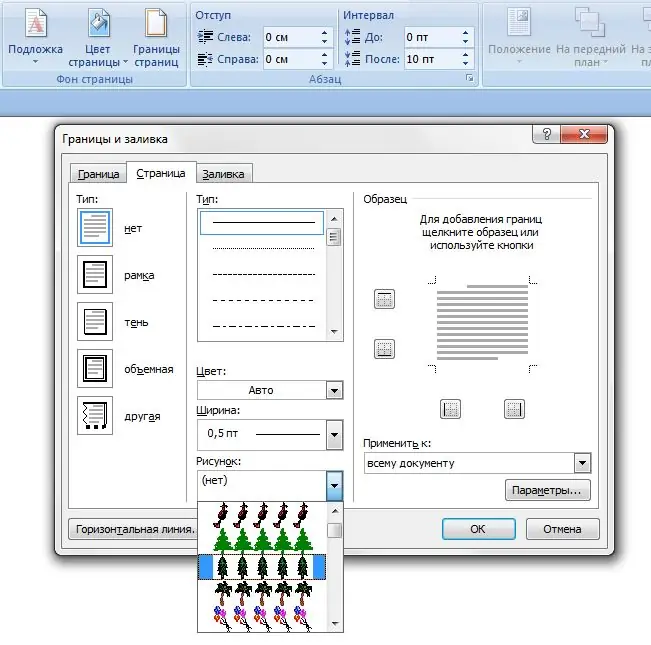
Instruktioner
Steg 1
MS Word 2003 Öppna först ett Word-dokument, du kan ha en tom sida eller med tryckt text. Öppna sedan Format-menyn och välj Borders and Fill. Om denna inskription inte finns måste du klicka på de dubbla offerten för att öppna hela listan.
Steg 2
Gå sedan till fliken "Sida" i fönstret "Kantar och fyll" som öppnas för att skapa en ram runt sidan, inte texten. Välj sedan vilken bild du vill i listrutan.
Steg 3
Du kan också välja på vilka sidor ramen ska visas, till exempel på alla eller bara på de första.
Steg 4
Öppna fönstret Alternativ, du kan välja ytterligare inställningar, t.ex. indrag från kanten av sidan.
Steg 5
MS Word 2007-2070 I denna version av programmet för att göra ramen ännu enklare. För att komma igång, öppna fliken "Sidlayout" och klicka sedan på knappen "Sidramar". Dessutom är allt detsamma som i den tidigare versionen.






